You are here
mp4 文件 用 windows 自带的 播放器无法播放 ,用浏览器可以播放,其它的播放器也可以播放 用格式工厂转换成标准的 mp4 我自己亲自做的 AG chatgpt 有大用 有大大用
我自己亲自做的 OK 有大用
1) 下载 安装 格式工厂 http://www.pcfreetime.com/formatfactory/CN/index.html 或者 https://rj.cuanfeng.cn/soft/325167.html?wordId=53374850576&creativeid={creative}&qhclickid=95869393db16163f
2) 安装后 桌面上看到
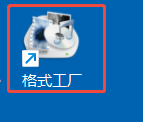
3) 打开格式工厂
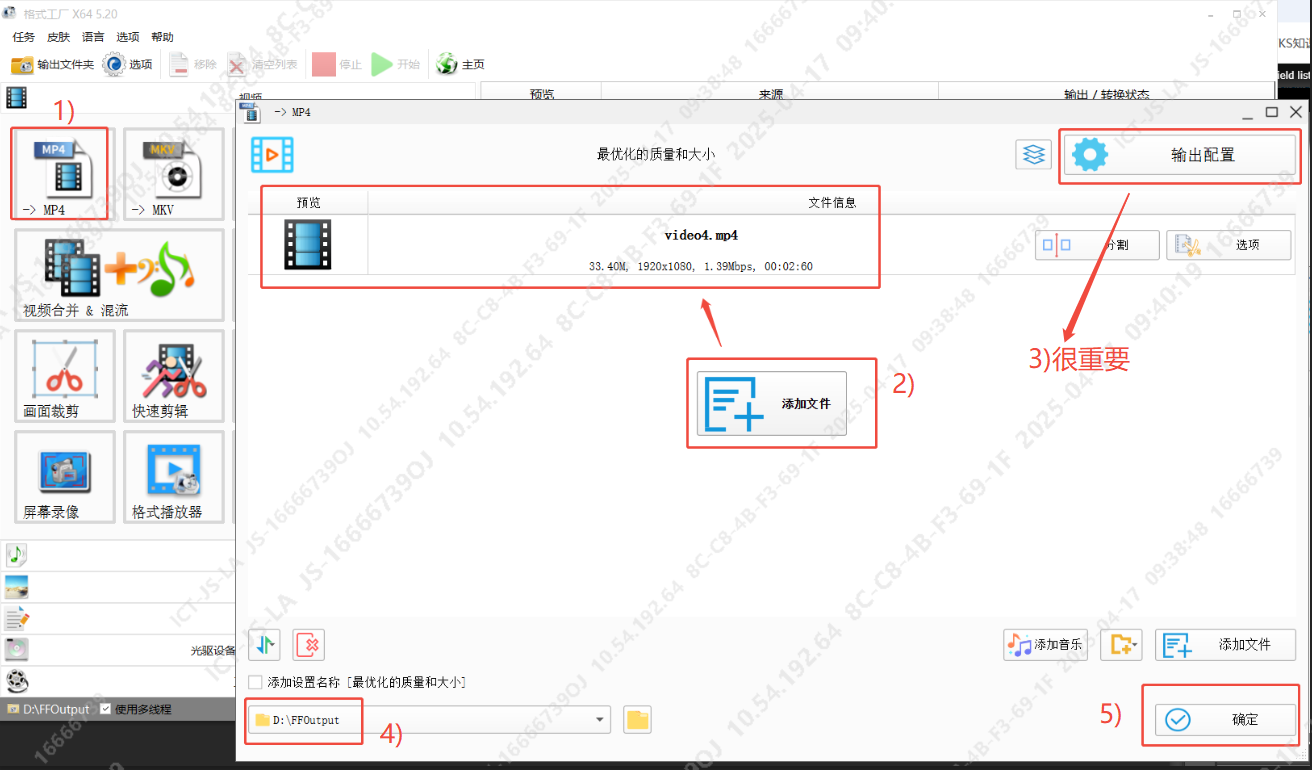
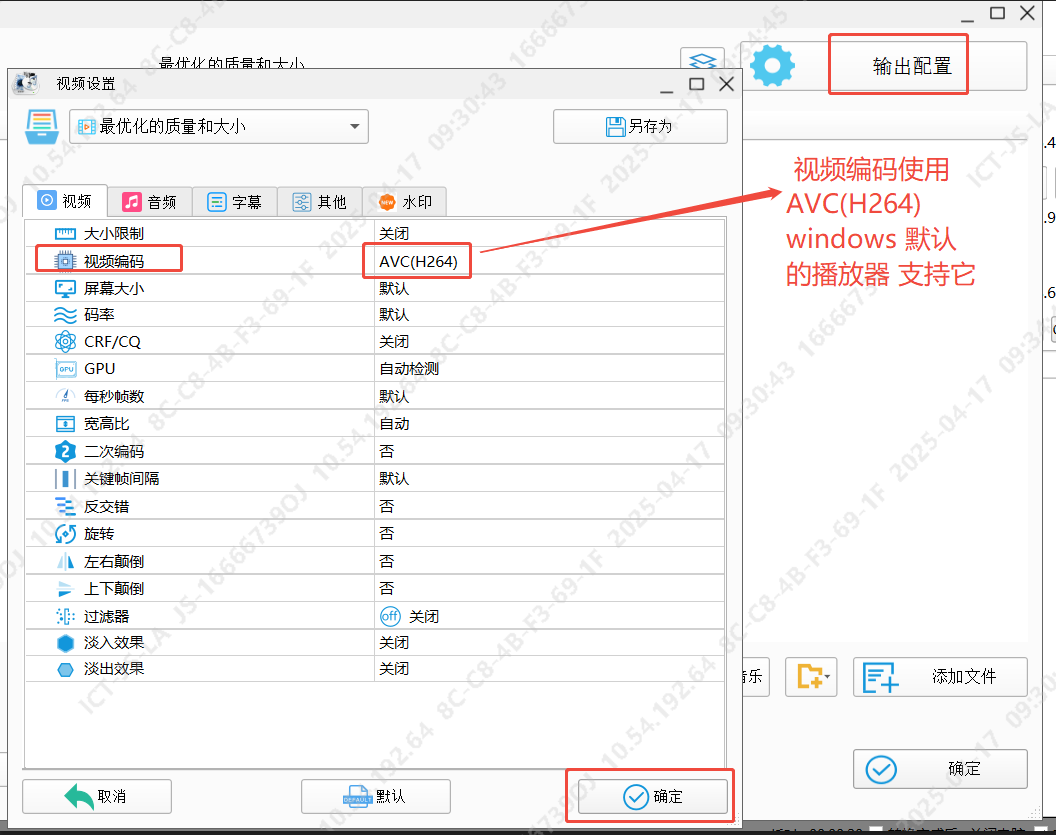

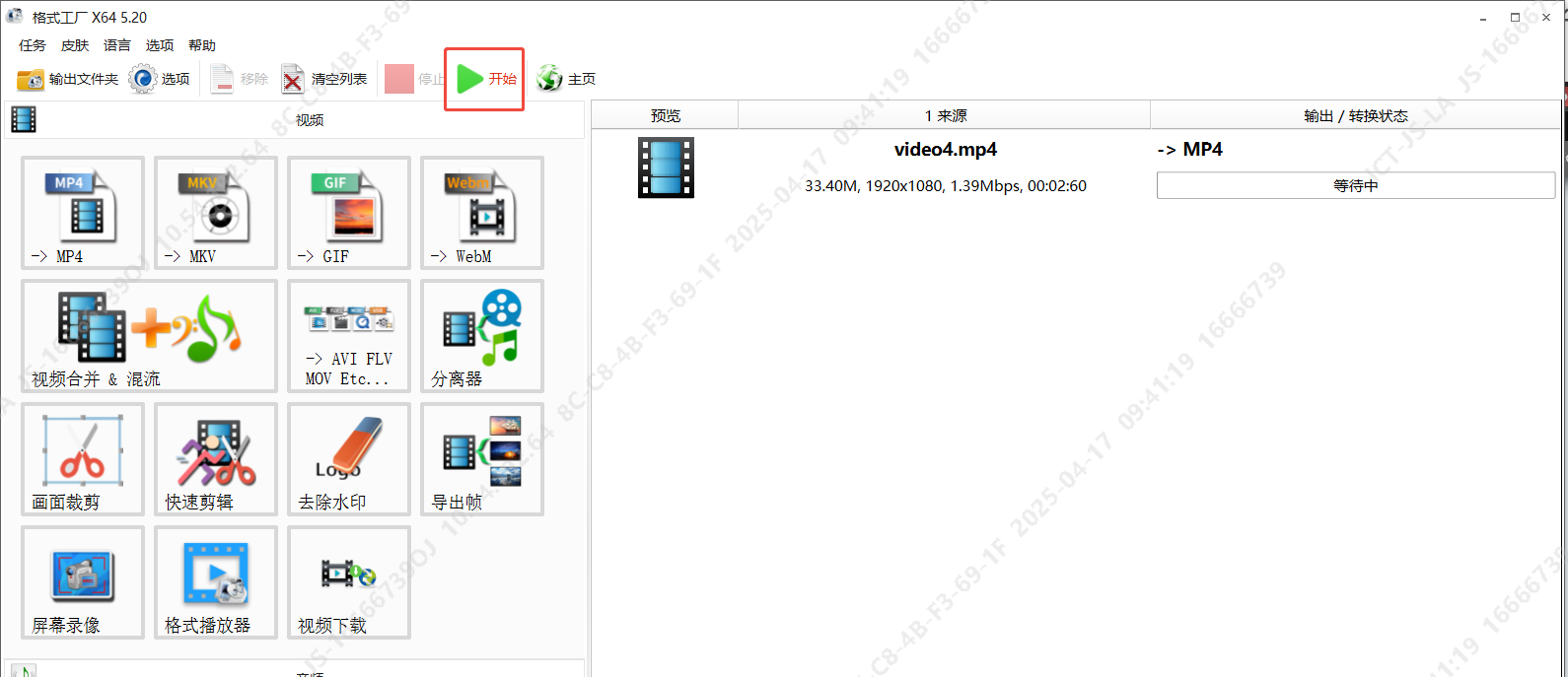




根据您提供的描述,MP4 文件无法用 Windows 自带的播放器播放,但可以用浏览器或其他播放器播放,这通常是因为 Windows 自带的播放器(如 Windows Media Player 或“电影和电视”)缺少特定的解码器或编解码器支持。以下是具体原因和解决方法:
原因分析
缺少解码器
MP4 是一种容器格式,内部可能使用了不同的视频编码(如 H.264、H.265/HEVC、AV1 等)。
Windows 自带的播放器可能缺少对某些编码格式的支持,尤其是 H.265/HEVC,因为它需要单独安装解码器。
浏览器和其他播放器(如 VLC)通常内置了更多解码器,因此可以正常播放。
Windows 自带播放器功能有限
Windows 自带的播放器(如“电影和电视”)功能相对简单,对某些编码格式的支持不够全面。
解决方法
1. 安装 HEVC/H.265 解码器
如果您的 MP4 文件使用了 H.265/HEVC 编码,Windows 默认不包含此解码器,需要手动安装。
方法 1:从 Microsoft Store 安装
打开 Microsoft Store。
搜索 HEVC 视频扩展。
安装该扩展(可能需要付费购买)。
重新尝试播放 MP4 文件。
方法 2:免费安装 HEVC 解码器
打开 Microsoft Store。
搜索 HEVC 视频扩展。
选择 来自设备制造商的 HEVC 视频扩展(免费版本)。
安装后重新尝试播放。
2. 使用第三方播放器
如果您不想手动安装解码器,可以直接使用功能更强大的第三方播放器。
推荐播放器:
VLC Media Player(免费、开源、支持几乎所有格式)
PotPlayer(功能强大、轻量)
MPC-HC(开源、轻量)
3. 安装解码器包
如果您仍希望使用 Windows 自带播放器,可以安装解码器包来增强其功能。
K-Lite Codec Pack:
下载并安装 K-Lite Codec Pack(官网下载)。
安装时选择 Standard 或 Full 版本。
安装完成后,Windows 自带播放器应该可以播放更多格式的文件。
4. 转换视频格式
如果以上方法不适用,您可以将 MP4 文件转换为更兼容的编码格式(如 H.264)。
使用工具:
HandBrake(免费、开源)
FFmpeg(命令行工具)
Any Video Converter(简单易用)
转换步骤(以 HandBrake 为例):
打开 HandBrake。
导入 MP4 文件。
在 Preset 中选择 Fast 1080p30(或其他适合的预设)。
在 Video 选项卡中,确保编码格式为 H.264。
点击 Start Encode 开始转换。
转换完成后,尝试用 Windows 自带播放器播放新文件。
总结
如果 MP4 文件使用了 H.265/HEVC 编码,安装 HEVC 视频扩展 是最直接的解决方法。
如果您不想折腾,直接使用 VLC Media Player 是最简单、最通用的方案。
如果希望继续使用 Windows 自带播放器,可以安装 K-Lite Codec Pack 或转换视频格式。
如果问题仍未解决,请提供更多信息(如文件的具体编码格式或错误提示),我会进一步为您分析!
